- Google सिंकिंग बहुत बढ़िया है फ़ीचर कुछ लोगों द्वारा आपके बुकमार्क अपडेट करने के लिए रिपोर्ट किया गया है कि क्रोम सिंक रुकता रहता है।
- अगर Chrome में समन्वयन रोक दिया गया है, तो आप अपने डेटा को अपने सभी उपकरणों पर सिंक्रनाइज़ नहीं कर पाएंगे.
- C. के लिए एक समाधानहोम सिंक रुकी हुई समस्या ब्राउज़र को रीसेट करने की है।
- दूसरा उपाय यह है कि कुकीज़ को साफ करके अपने ब्राउज़र को ताज़ा करें। इसे नीचे कैसे करें देखें।

- आसान माइग्रेशन: बाहर निकलने वाले डेटा, जैसे बुकमार्क, पासवर्ड आदि को स्थानांतरित करने के लिए ओपेरा सहायक का उपयोग करें।
- संसाधन उपयोग को ऑप्टिमाइज़ करें: आपकी RAM मेमोरी का उपयोग Chrome की तुलना में अधिक कुशलता से किया जाता है
- बढ़ी हुई गोपनीयता: मुफ्त और असीमित वीपीएन एकीकृत
- कोई विज्ञापन नहीं: बिल्ट-इन एड ब्लॉकर पृष्ठों की लोडिंग को गति देता है और डेटा-माइनिंग से बचाता है
- ओपेरा डाउनलोड करें
गूगल क्रोमसिंकिंग अपने उपयोगकर्ताओं को उस ब्राउज़र के टैब और बुकमार्क को सभी उपकरणों में सिंक करने में सक्षम बनाता है।
हालांकि, कुछ उपयोगकर्ताओं ने मंचों पर एक मुद्दे के बारे में पोस्ट किया है जिसमें क्रोम सिंक हो रहा है रुकता रहता है। परिणामस्वरूप, उन उपयोगकर्ताओं को Google में वापस साइन इन करते रहना होगा।
आप सोच रहे हैं कि मेरा Google खाता क्यों रुकता रहता है? इसके कई कारण हो सकते हैं लेकिन इसे ठीक करने के लिए हमारे पास निश्चित रूप से बहुत सारे उपाय हैं।
मैं Google Chrome सिंक को रोकने की समस्या को कैसे ठीक कर सकता हूं?
1. Google क्रोम रीसेट करें
- दबाएं Google क्रोम कस्टमाइज़ करें मेनू बटन, जो उस ब्राउज़र की विंडो के ऊपर दाईं ओर है।
- चुनते हैं समायोजन विकल्पों से भरा टैब खोलने के लिए क्रोम के लिए.
- उस टैब को नीचे स्क्रॉल करें उन्नत बटन।
- दबाएं उन्नत सेटिंग्स का विस्तार करने का विकल्प।
- दबाएं सेटिंग्स को उनके मूल डिफ़ॉल्ट पर पुनर्स्थापित करें टैब के ठीक नीचे विकल्प।
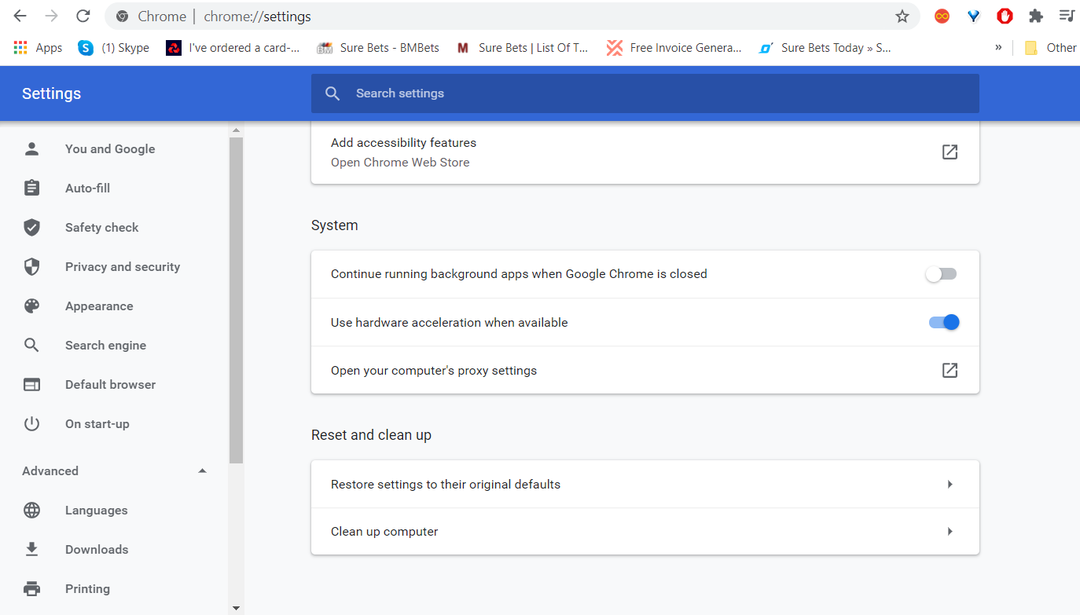
- दबाओ सेटिंग्स को दुबारा करें पुष्टि प्रदान करने के लिए बटन।
2. जब आप Chrome से बाहर निकलें तो कुकी और साइट डेटा साफ़ करें विकल्प को बंद कर दें
- प्रकार क्रोम: // सेटिंग्स क्रोम के यूआरएल बार में, और एंटर कुंजी दबाएं।
- अगला, क्लिक करें साइट सेटिंग्स बटन।
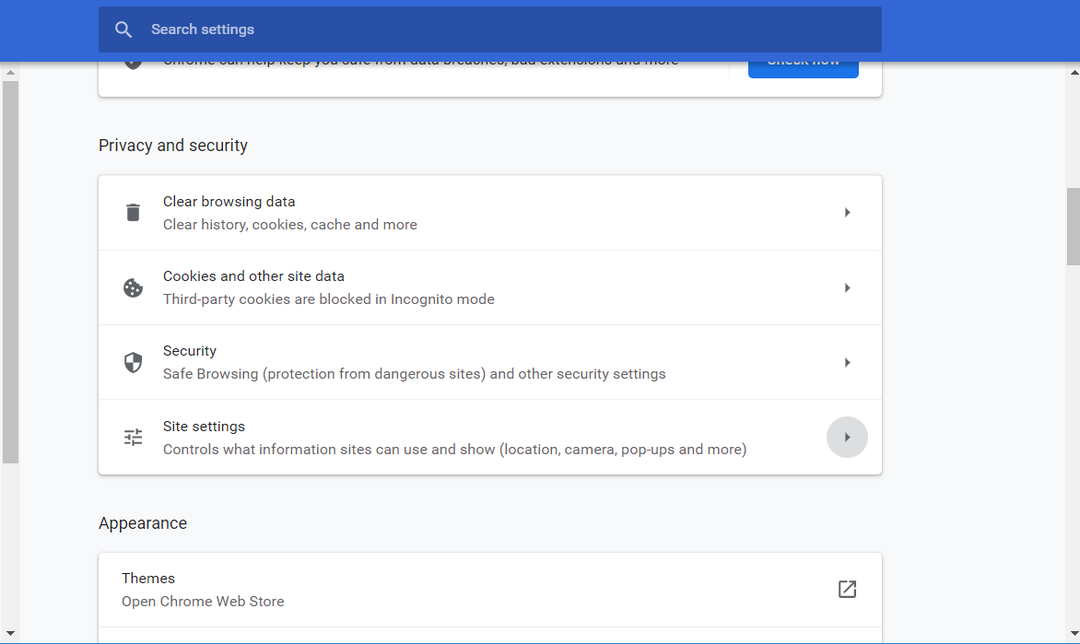
- क्लिक कुकीज़ और साइट डेटा सीधे नीचे दिखाए गए विकल्पों को खोलने के लिए।
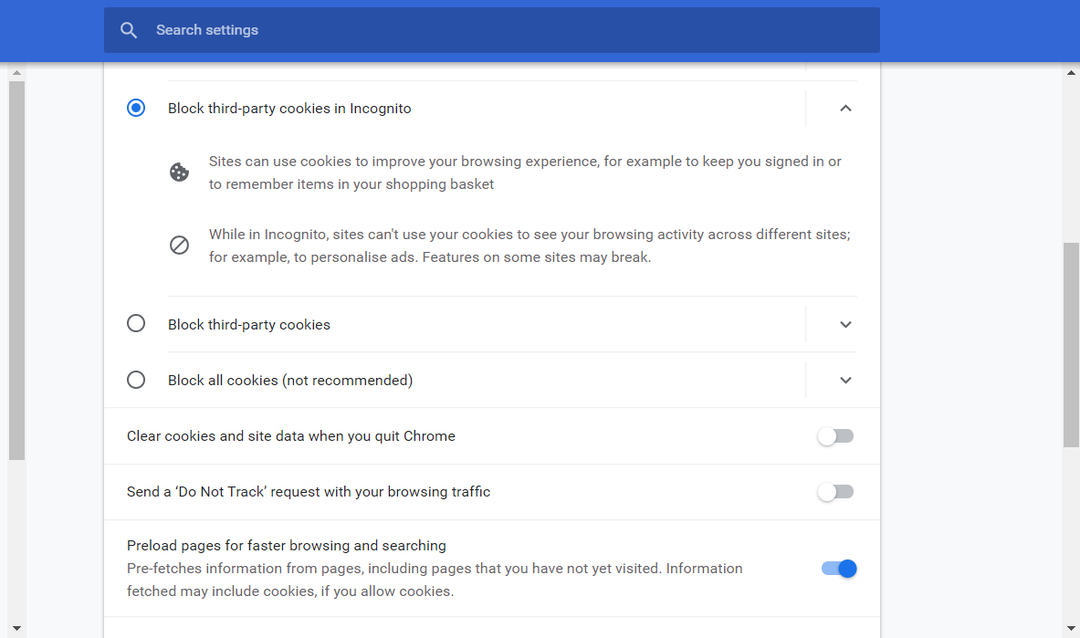
- फिर टॉगल करें Chrome से बाहर निकलने पर कुकी और साइट डेटा साफ़ करें विकल्प।
ध्यान दें: पुराने क्रोम संस्करणों में शामिल हैं a स्थानीय डेटा केवल तब तक रखें जब तक आप अपना ब्राउज़र नहीं छोड़ देते विकल्प। यह उपरोक्त के बराबर है कुकी और साइट डेटा साफ़ करें विकल्प जिसे आपको बंद करना होगा।
3. अनुमत साइटों में एक Google खाता पृष्ठ जोड़ें
- दबाएं Google क्रोम कस्टमाइज़ करें बटन और चुनें समायोजन.
- क्लिक साइट सेटिंग्स आगे के विकल्प खोलने के लिए।
- फिर चुनें कुकीज़ और अन्य साइट डेटा कुकी विकल्प खोलने के लिए।
- दबाओ जोड़ना के लिए बटन साइटें जो हमेशा कुकीज़ का उपयोग कर सकती हैं विकल्प।
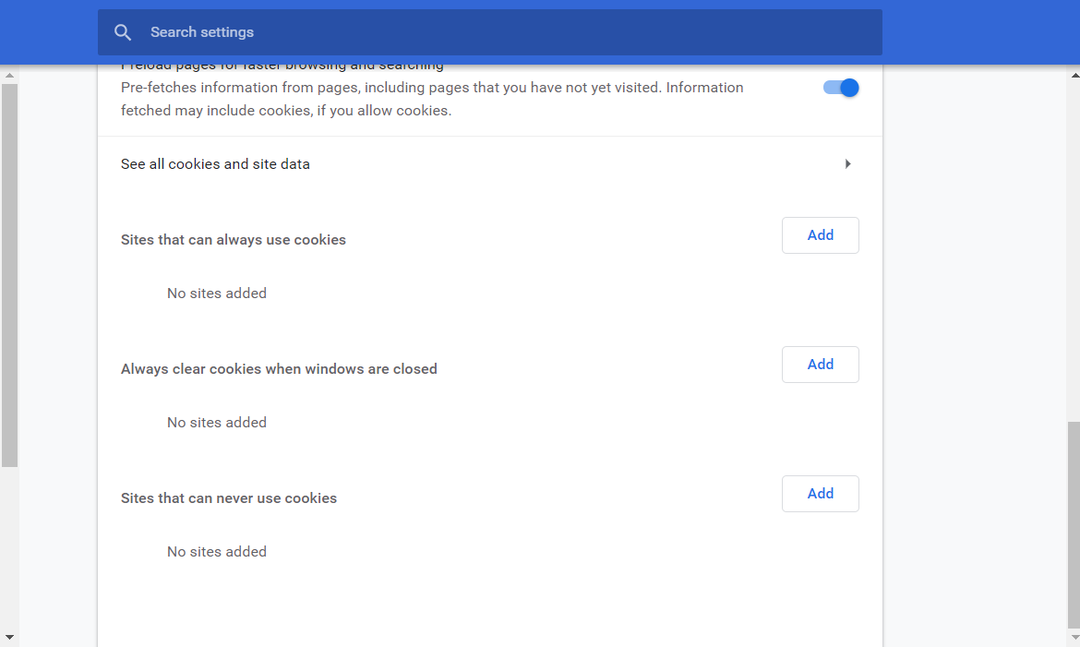
- दर्ज account.google.com सीधे नीचे दिखाए गए टेक्स्ट बॉक्स में।
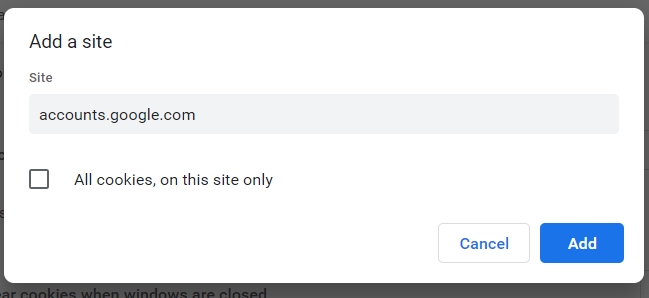
- फिर दबाएं जोड़ना बटन।
- इसके बाद, Google क्रोम को पुनरारंभ करें।
4. ब्राउज़र और कुकी जार सेटिंग के बीच पहचान संगतता सक्षम करें
- दर्ज क्रोम: // झंडे Google Chrome के URL बार में, और अपने कीबोर्ड पर रिटर्न कुंजी दबाएं।
- फिर दर्ज करें ब्राउज़र और कुकी जार के बीच एकरूपता की पहचान करें झंडे खोजें बॉक्स में।
- के लिए ड्रॉप-डाउन मेनू बटन पर क्लिक करें ब्राउज़र और कुकी जार ध्वज के बीच एकरूपता की पहचान करें स्थापना।
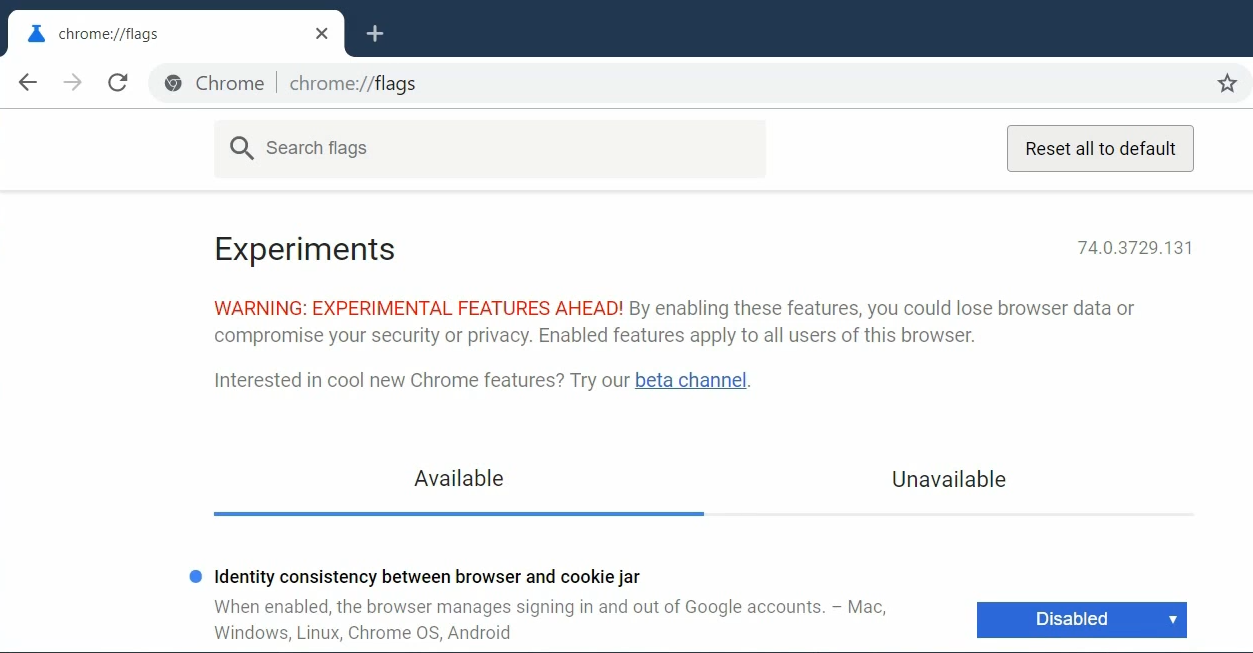
- का चयन करें विकलांग ड्रॉप-डाउन मेनू पर विकल्प।
- दबाएं अब पुनः प्रक्षेपण बटन।
ध्यान दें: अधिक हाल के क्रोम संस्करणों में शामिल नहीं है पहचान निरंतरता उनके झंडे के पन्नों पर सेटिंग। हालांकि, उपयोगकर्ता अभी भी पुराने क्रोम संस्करणों जैसे 73.0.3683.103 में उस सेटिंग को ढूंढ सकते हैं।
रुकने पर Google Chrome के समन्वयन को ठीक करने के लिए वे पुष्टिकृत संकल्प हैं।
हमारे पाठकों में से एक ने सुझाव दिया कि यह सभी को हटाने में भी मदद करेगा वीपीएन अपने ब्राउज़र से एक्सटेंशन इसलिए सुनिश्चित करें कि आप इस समस्या को ठीक करने के लिए भी प्रयास करें।
अंतिम उपाय के रूप में, आप ब्राउज़र को फिर से स्थापित करने का प्रयास कर सकते हैं यदि उपरोक्त संकल्प इसके समन्वयन को ठीक नहीं करते हैं।
 अभी भी समस्याएं आ रही हैं?उन्हें इस टूल से ठीक करें:
अभी भी समस्याएं आ रही हैं?उन्हें इस टूल से ठीक करें:
- इस पीसी मरम्मत उपकरण को डाउनलोड करें TrustPilot.com पर बढ़िया रेटिंग दी गई है (इस पृष्ठ पर डाउनलोड शुरू होता है)।
- क्लिक स्कैन शुरू करें Windows समस्याएँ ढूँढने के लिए जो PC समस्याएँ उत्पन्न कर सकती हैं।
- क्लिक सभी की मरम्मत पेटेंट प्रौद्योगिकियों के साथ मुद्दों को ठीक करने के लिए (हमारे पाठकों के लिए विशेष छूट)।
रेस्टोरो द्वारा डाउनलोड किया गया है 0 इस महीने पाठकों।

![क्रोम सिंक रुकता रहता है और साइन इन करने के लिए कहता रहता है [समाधान]](/f/c53aa534075dbeaf85dfebc594730688.webp?width=300&height=460)
